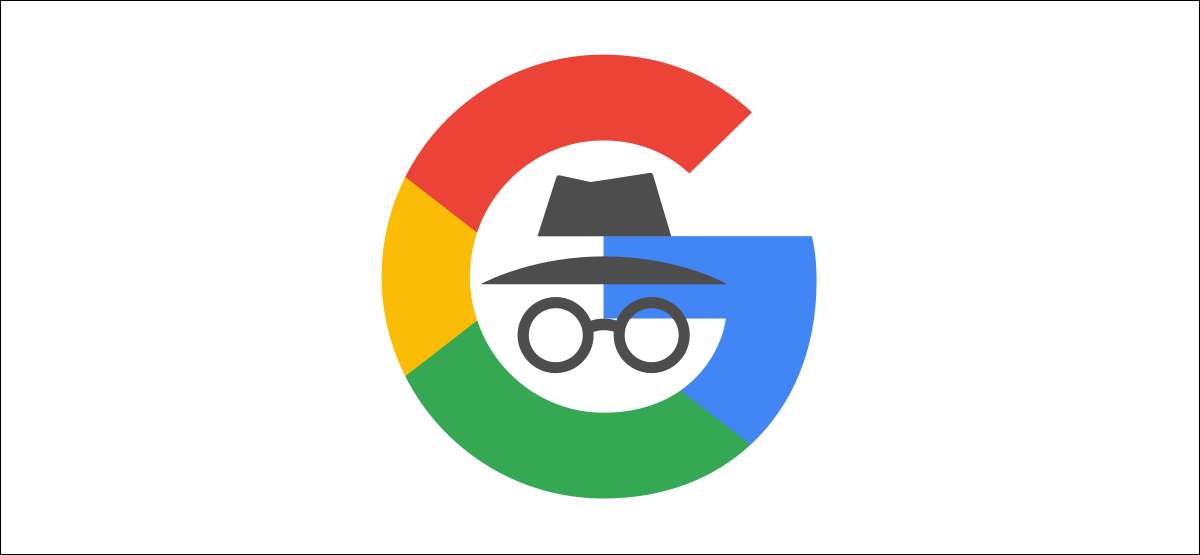
"Incognito-Modus" ist ein Gemeinsame Funktion in Webbrowsern Dadurch können Sie das Web verwenden etwas anonym . Wenn Sie auf einem iPhone oder iPad die Google-App als Webbrowser anstelle von Safari oder Chrome verwenden, können Sie in Incognito surfen. Hier ist wie.
Die Google-App für das iPhone und das iPad bietet ein All-in-One-Erlebnis. Alle Such- und Browsenergebnisse finden in der App statt. Es ist im Wesentlichen ein Mini-Browser, der einschließt Entdecken aber du kannst Ich möchte nicht, dass Ihre Aktivität aufgenommen wurde .
VERBUNDEN: So löschen Sie die letzten 15 Minuten von Google-Suchverlauf
Öffnen Sie zunächst die Google-App auf Ihrem iPhone oder ipad. . Verwenden Sie Apple's. Spotlight-Suche So finden Sie die App, wenn Sie es nicht auf Ihrer Startseite finden können oder App-Bibliothek .
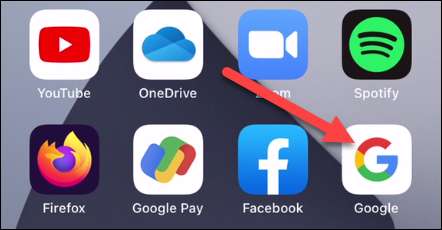
Tippen Sie anschließend auf Ihr Profilsymbol in der oberen rechten Ecke.
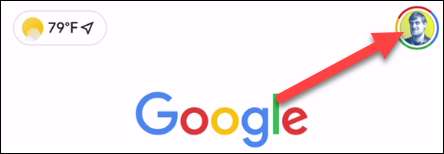
Wählen Sie nun "Inkognito einschalten" aus dem Dropdown-Menü ein.
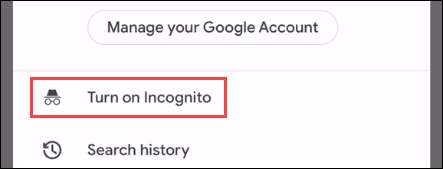
Ein Banner über der Oberseite des Bildschirms wird sagen, "Incognito-Modus ist eingeschaltet. Sie können jetzt suchen und das Internet durchsuchen, ohne dass die Aktivität auf Ihrem Konto gespeichert wird.
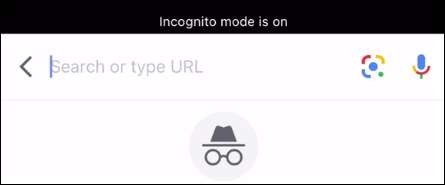
Um den Incognito-Modus auszuschalten, kehren Sie in die Startseite der Google App zurück und tippen Sie auf die Schaltfläche "Deaktivieren".

Das ist alles dazu! Wie der Inkognito-Modus in einem Browser, wird Ihre Such- und Browser-Historie nicht auf Ihrem Konto gespeichert. Dies ist ein schöner kleiner Trick, um zu wissen, ob Sie die Google-App wie einen Browser viel mithilfe finden.
Um Ihre Informationen ohne so viel manuelle Eingabe aufzubewahren, checken Sie heraus Google's Auto-Löschen-Optionen .
VERBUNDEN: So erstellen Sie Google Auto-Löschen Sie Ihr Web- und Standortverlauf







